iPhone口罩解锁设置步骤详解
要启用这一功能,首先需要确保您的iPhone系统已更新至iOS 15.4或更高版本。这一更新是苹果专门针对疫情期间用户需求推出的,它优化了面容ID的算法,允许设备在用户佩戴口罩时准确识别面部特征。更新过程简单快捷:进入“设置”应用,选择“通用”选项,然后点击“软件更新”。系统会自动检测可用更新,下载并安装iOS 15.4。安装完成后,iPhone会重启,此时您已为下一步设置做好准备。建议在Wi-Fi环境下进行更新,以避免数据流量消耗,并确保设备电量充足(至少50%以上)。
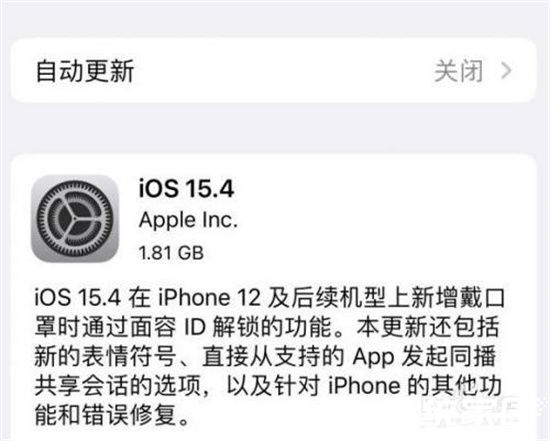
更新系统至iOS 15.4后,下一步是进入面容ID设置界面。打开iPhone的“设置”应用,滚动找到并点击“面容ID与密码”选项。如果这是首次设置,系统会要求输入解锁密码以验证身份。进入该菜单后,您会看到新增的“戴口罩使用面容ID”开关,默认是关闭状态。开启此功能前,建议先检查面容ID的现有设置是否正常,例如确保前置摄像头清洁无遮挡。这一步只需几秒钟,但能避免后续录入错误。
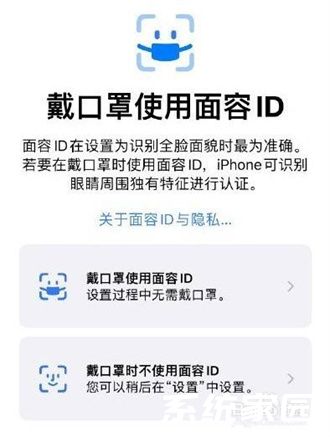
最关键的一步是重新录入面部数据。请佩戴好您日常使用的口罩,确保它覆盖鼻子和嘴巴完全。在“面容ID与密码”菜单中,点击“设置替用外貌”或类似选项,系统会引导您完成面部扫描过程。保持iPhone在眼前约25-50厘米距离,缓慢转动头部,让摄像头捕捉不同角度的面部特征。整个过程需重复两次以确认数据准确性。录入时,建议在光线充足的环境中进行,避免强光或阴影干扰。完成后,系统会提示“替用外貌已设置”,您就可以立即测试佩戴口罩解锁了。
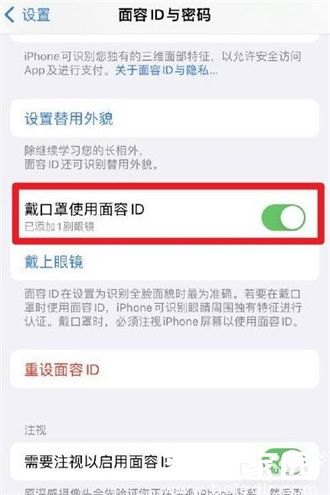
注意事项与优化建议
设置iPhone口罩解锁功能时,需注意设备兼容性:该特性仅支持iPhone 12及更新机型,包括iPhone 13系列。如果您的设备较旧,可能无法使用此功能。另外,录入面部数据时,口罩类型应选择日常佩戴的标准款式,避免使用厚重大小的口罩,以免影响识别精度。解锁成功率受环境因素影响,例如在黑暗或快速移动中可能降低,建议结合密码或Apple Watch辅助解锁作为备用方案。苹果公司定期通过系统更新优化此功能,因此保持iOS版本最新能获得最佳体验。
启用口罩解锁后,您将享受显著便利:在公共场所如地铁或超市,无需频繁摘口罩就能快速访问手机。这不仅节省时间,还减少接触风险。如果遇到问题,如面容ID无法识别,可尝试重新录入数据或重启设备。苹果的隐私保护机制确保面部数据只存储于设备本地,不会上传云端,保障用户信息安全。本教程覆盖了iPhone口罩解锁设置的全过程,立即行动升级您的iPhone体验吧。

